Je vous parlais samedi du retour de Smart Scroll, qui est l’utilitaire le plus indispensable pour moi, physiquement s’entend, comme je l’ai expliqué ici.
Si je devais décerner une médaille d’argent, ce serait pour Default Folder, que je vous présente pour la troisième fois sur Cuk.ch, puisqu’il vient de sortir en version 4.
Les choses se sont bien arrangées au niveau du sélecteur de fichier de base de MacOSX. C’est certain, en particulier avec l’arrivée de Panther, puis de Tiger, enfin de Leopard (quoique le nouveau système n’apporte pas grand-chose de plus à ce niveau).
C’est quoi ce sélecteur de fichier dont je parle?
Le sélecteur de fichier, c’est la zone de dialogue qui apparaît chaque fois que vous êtes dans une application, et que vous passez par la commande du menu Fichier “Ouvrir”, “Enregistrer” (la première fois que vous sauvegardez un fichier) “Enregistrer sous…” ou encore “Exporter”, “Importer”, bref, chaque fois qu’il vous faut appeler un fichier, ou l’enregistrer à un endroit qui n’est pas celui d’origine.
Il se présente comme ça:
Le sélecteur en mode colonnes. Heureusement, par défaut, il est bien plus pratique à utiliser que dans les premières versions de MacOS X.
Quel est son défaut, à ce sélecteur de fichiers?
Il est relativement peu ergonomique, pour peu que vous ayez de très nombreux fichiers à ouvrir et sauver. Mais plutôt que le critiquer, voyons ce que Default Folder lui apporte.
Ah, juste avant ça, savez-vous ce que j’ai découvert l’autre jour? Si vous êtes dans la fenêtre du sélecteur de fichier ouverte, si, en arrière-fond, vous avez une fenêtre ouverte avec justement affiché le dossier dans lequel vous voulez vous rendre via le sélecteur, vous pouvez simplement le glisser depuis la fenêtre dans le sélecteur, et hop, vous vous trouvez dans ce dernier au bon endroit! Dingue non?
Comment ça vous saviez? Ah bon? Moi pas…
Un sirop magique dénommé DefaultFolder X
Allez, juste un avant-goût du sirop: il n’est pas rare de devoir traverser toute la hiérarchie, après avoir enregistré un fichier pour y revenir après coup, si ce dernier ne fait pas partie de l’un des dossiers listés justement dans ces favoris, dans la barre latérale de gauche. On quitte, on revient dans l’application, on veut rouvrir le fichier, et là, souvent (pas toujours), paf, faut refaire tout le chemin pour retrouver le fichier.
Avec DefaultFolder, ça n’arrive jamais. Le nombre de clic que vous allez économiser lorsqu’il est installé, vous n’imaginez même pas.
Mais il faut peut-être que je vous le montre ce DefaultFolder! Le voici:
Bon, j’ai un peu tout ouvert là, mais vous pouvez faire plus sobre! Vous avez remarqué la nouvelle interface de type HUD? Toute noire, très “mode”, un poil moins lisible que la précédente en couleur tout de même… Mais c’est joli.
Vous avez vu? Pas mal hein l’aperçu du fichier, en bas, profitant de l’aperçu rapide de Leopard! C’est une nouveauté de la version 4, je vous en reparle plus bas.
Des réglages dans un module des Préférences Système
Les réglages de base de DefaultFolder se font dans les Préférences Système.
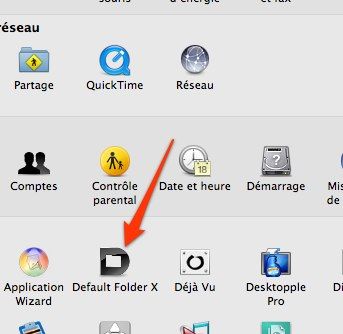
C’est en effet dans ce que nous pouvons bien appeler un tableau de bord que vous pourrez créer une liste de base de vos dossiers favoris (qui pourra être ensuite complétée directement dans les zones de dialogue au fur et à mesure de votre travail), et surtout leur associer un raccourci clavier. Une fois dans la zone de dialogue, il vous suffira d’associer une lettre à une ou plusieurs autres touches (commande, option, ctrl, shift) pour vous trouver dans le dossier désiré. J’en pleure de bonheur…
Je dirais même plus: les dernières versions de DefaultFolder permettent d’utiliser ces mêmes raccourcis depuis le Finder en personne, ou même, si vous le désirez, depuis n’importe quelle application! Excellent pour la cohérence puisque le même utilitaire gère tout d’un seul coup au même endroit.
Vous choisirez également, dans ce module de configuration, les dossiers par défaut que vous voulez voir attribués à vos applications. Ainsi, si dans Word vous avez d’habitude tendance à sauver vos fichiers dans le dossier “Courrier Maison”, vous pouvez faire en sorte que ce dossier soit ouvert par défaut lorsque vous enregistrez un nouveau document.
Plus fort que le roquefort, il est même possible de créer des sets de dossiers favoris. Effet, je n’utilise pas les mêmes répertoires lorsque j’écris des articles pour vous, lorsque je programme, je monte de la vidéo, je joue avec mes instruments midi, je travaille en classe (ah ben oui, quand même un peu…), je m’occupe de ma commune, ou je m’occupe des fournitures scolaires de mon école (dites-donc, j’en fais des choses!). Je peux très bien me faire un set de favoris pour chacun de ces travaux et hop, je passe de l’un à l’autre directement dans les zones de dialogue à l’aide du menu des utilitaires.
Le réglage des sets dans les préférences
L’équivalent dans les zones de dialogue: les trois dernières commandes du menu sont les sets créés dans les préférences
Une zone de dialogue vraiment améliorée
Situé par défaut à droite de toute zone de dialogue d’ouverture ou d’enregistrement de fichier, la “barre de menus” de DefaultFolder.
Ce qui frappe lorsqu’on ouvre un fichier pour la première fois dans une application, pour autant que DefaultFolder soit activé dans le panneau de configuration, c’est l’appendice qui apparaît à sa droite, sous forme de 5 icônes tout ce qu’il y a de plus évidentes et qui font apparaître tout autant de menus dont nous allons faire le tour maintenant.
Une autre présentation de DefaultFolder, si vous préférez une zone latérale séparée…
Le menu “utilitaires”
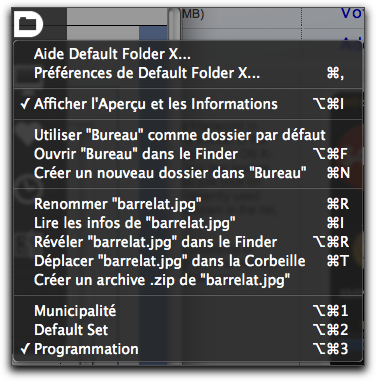
Avec l’icône des utilitaires, vous pourrez, sans sortir de la zone de dialogue:
- ouvrir le panneau de configuration (décrit plus haut) de DefaultFolder
- choisir d’afficher ou non l’aperçu rapide
- ouvrir le fichier ou le dossier actif dans le Finder
- renommer un fichier, voire le jeter à la corbeille
- créer un nouveau dossier dans celui dans lequel vous vous trouvez
- compresser le fichier sélectionné
- ouvrir la fenêtre des infos pour tout savoir sur le fichier ou dossier actif. À noter que vous pouvez choisir quel programme va vous donner les informations sur un dossier: le système, ou FileXaminer, ou un programme de même type (voir figure) pour autant qu’il soit présent sur le disque
- passer d’un set à l’autre (voir plus haut ce qu’est un set pour DefaultFolder)
Le menu ordinateur
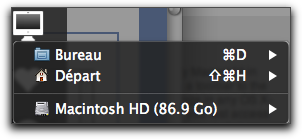
Vous constatez qu’il est possible de demander d’afficher la place disponible pour chaque disque.
Notez les flèches à droite qui permettent de naviguer dans les disques, je vais en parler plus loin.
Ce menu donne accès immédiatement aux dossiers du système les plus utilisés puisque nous trouvons les désormais célèbres Bureau, Départ (qui remonte au premier niveau de l’utilisateur en cours) et Ordinateur ainsi qu’aux différents disques montés sur le bureau. Très pratique, tout au plus aurait-on aimé trouver le dossier Document associé à cette liste. Rien n’empêche néanmoins de lui associer un raccourci clavier, mais si possible pas Commande-D qui devrait rester réservé à Desktop. Un petit Option-D
Le menu des favoris
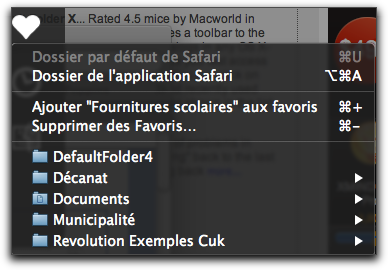
Dans ce menu, on pourra comme vous vous en doutez, choisir les dossiers favoris, mais également en ajouter, en retirer, et surtout atteindre immédiatement aussi bien le dossier par défaut que l’on aura éventuellement attribué à l’application en cours ou le dossier dans lequel se trouve cette dernière. Tout cela est fort pratique.
Le menu des dossiers récents
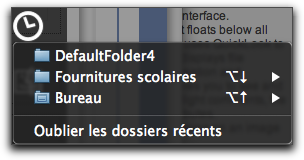
Ce menu se passe de commentaires.
Et puis, remarquons qu’il est possible de choisir de classer ces dossiers récents par ordre alphabétique ou dans l’ordre d’utilisation. Un utilitaire parfaitement capable de s’adapter à vos besoins, comme vous pouvez le constater.
Le menu des fenêtres du Finder et le génial “Clic-Finder”
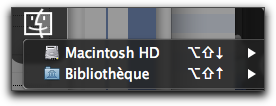
Il est possible de voir dans le menu dédié de DefaultFoder la liste des fenêtres ouvertes dans le finder, d’en sélectionner une et hop, on se retrouve directement à cet endroit dans la zone de dialogue (voir figure ci-dessus).
Le Clic-Finder, tellement utile
Cette fonction “Clic-Finder” est une sorte de réminiscence des anciennes versions de DefaultFolder. À l’époque, il suffisait avec ce logiciel de cliquer sur une fenêtre en arrière-plan de la zone d’enregistrement pour dire au programme que c’est à cet endroit qu’on désirait sauver notre fichier.
C’est bien sûr l’une des fonctions de DefaultFolder actuel, tellement pratique et bien réalisée! Il suffit en effet de survoler une fenêtre en arrière-plan pour qu’elle devienne sombre. Cela signifie que c’est cette fenêtre qui est sélectionnée. Le nom de cette dernière apparaît sous le curseur, ce qui confirme notre choix.
Vous avez une fenêtre ouverte derrière le sélecteur, vous la voyez en sombre apparaître.
On clique alors sur ladite fenêtre et hop, votre sélecteur l’affiche automatiquement en colonne principale. Magique. Et pour ceux que ça dérangerait (je ne vois pas bien pourquoi mais…), cette fonction est désactivable, ou peut ne pas être entièrement automatique. En ce cas, elle ne se mettra en fonction qu’avec l’appui sur la touche Contrôle ou Commande.
Cette fonction est tellement utile qu’on se demande comment on faisait sans…
La navigation par menus dans les zones de dialogue
Il est de naviguer via des menus hiérarchiques à l’intérieur même des zones de dialogue. Ça n’a l’air de rien mais on gagne un temps tellement précieux que rien que pour ça, DefaultFolder vaut la peine d’être adopté.
Tous les menus sont hiérarchiques, mais également les dossiers récents et les favoris. Il est ainsi possible d’atteindre des sous-dossiers en un clin d’oeil. C’est superbe, tout simplement!
Encore plus pour votre confort: la copie de fichiers via Option-clic
DefaultFolder ne s’arrête pas là. Il veut vous faciliter encore plus la vie. Ainsi par exemple, il m’arrive souvent de vouloir sauvegarder un fichier à partir d’un nom déjà existant, ou de vouloir écraser un fichier sur le disque. Pas de problème: dans la zone de dialogue, je clique sur son nom (souvent en gris marquant l’indisponibilité) en même temps que j’appuie sur le bouton “Option”. Hop, le nom du fichier est copié dans la zone de saisie.
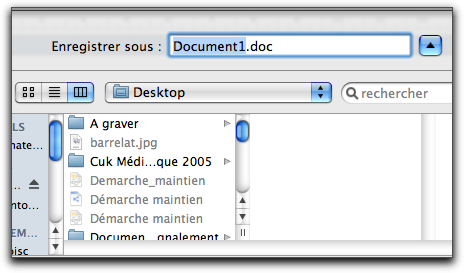
Je clique sur le libellé “Démarche_maintien”, pourtant grisé, en maintenant la touche Option enfoncée et…
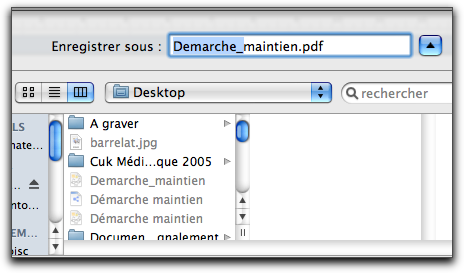
Miracle!
L’intégration de Spotlight
Spotlight est intégré à Default Folder dès l’enregistrement d’un fichier, puisqu’il est possible d’y intégrer des commentaires.
Notez la possibilité d’affecter une famille au fichier, à la volée. Une nouveauté de la v4.
Il est également possible de lire ces commentaires dans la zone d’aperçu, toute nouvelle dont je parle maintenant.
La zone d’aperçu, la grande nouveauté de la version 4
DefaultFolder nous offre une fonction fondamentale, mais pourtant toute neuve dans sa version 4: une zone d’aperçu qui nous permet de voir vraiment si l’on va ouvrir ou non le bon fichier.
Cette zone d’aperçu permet d’afficher:
- l’aperçu, comme l’aperçu rapide dans le Finder de Leopard
Vous remarquez les deux flèches sur l’image: un clic dessus amène cette dernière en plein-écran, un nouveau clic repasse en mode aperçu.
- les informations sur le fichier
- les commentaires Spotlight
- les autorisations du fichier
On a tout sous la main pour savoir ce que l’on va ouvrir vraiment, il s’agit là d’un immense plus de cette nouvelle version 4.
Deux menus pour un accès plus rapide à vos documents
DefaultFolder permet d’afficher deux menus qui vous permettront de profiter en dehors du sélecteur de ses bienfaits:
le premier est affiché dans le dock, simplement en cliquant sur l’icône de DefaultFolder, comme le permettent de plus en plus de programmes.
le second est optionnel et vient s’afficher dans la barre de menus en permanence.
Personnellement, j’ai tellement de menus dans ma barre générale que j’ai préféré m’abstenir, le dock me suffit.
En conclusion
Voilà! C’est à peu près tout ce que j’ai à vous expliquer en ce qui concerne DefaultFolder 4, même si bien d’autres petites finesses sont encore cachées derrière le panneau des préférences.
Lle nouvel “Aperçu rapide” est devenu en cinq minutes incontournable pour moi, tellement il me permet de savoir d’un simple coup d’œil si le fichier que je choisis est celui que je veux vraiment.
Oui, DefaultFolder est mon deuxième préféré, dans la liste des utilitaires que j’aime tant.
Essayez-le, vous verrez que je n’ai pas tort.
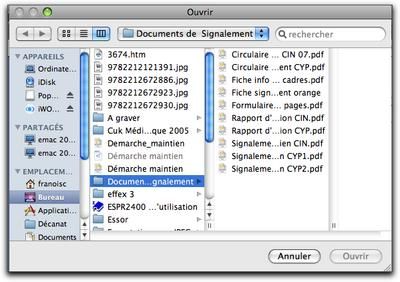
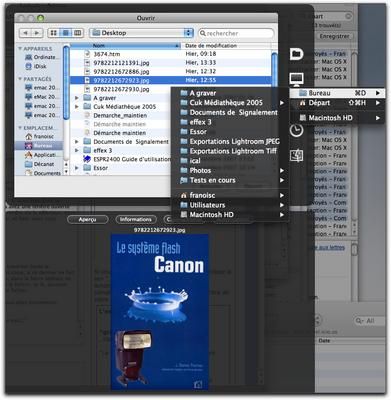

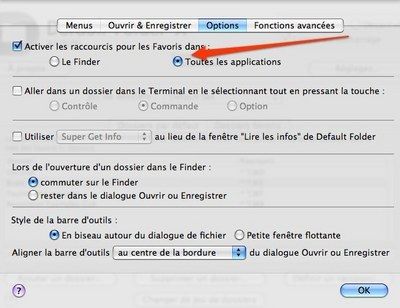

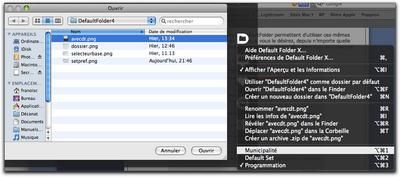

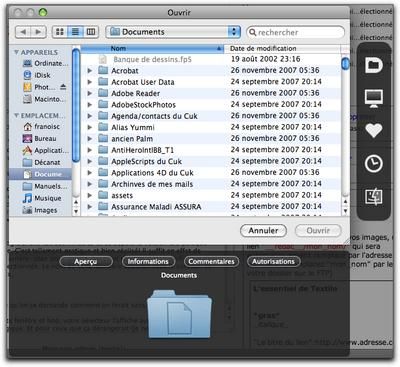

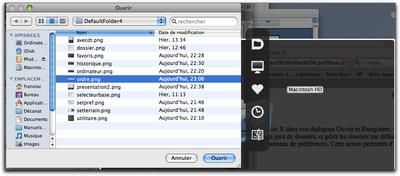
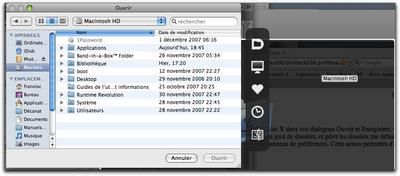
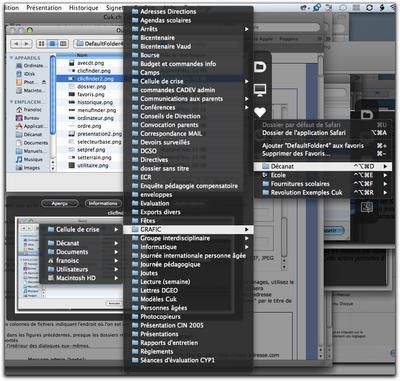
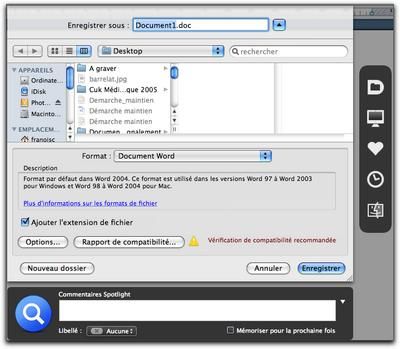
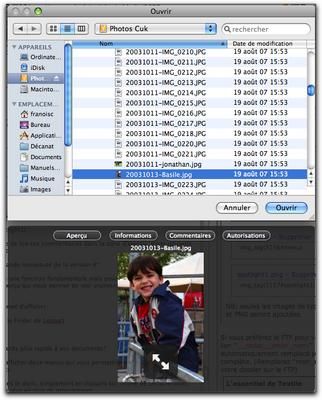
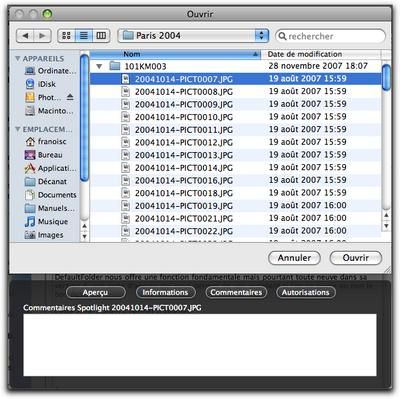
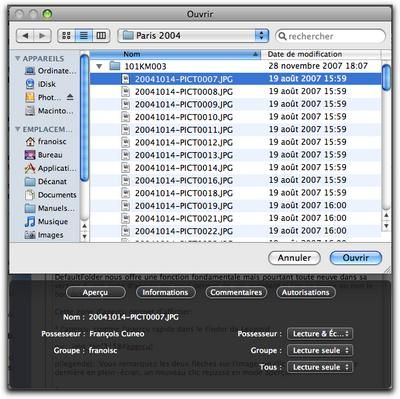
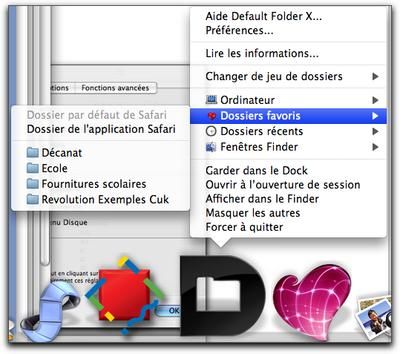
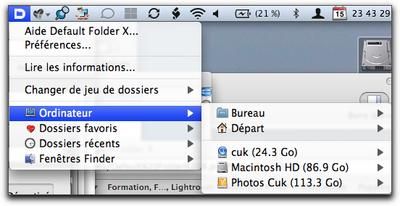
, le 18.12.2007 à 00:31
Encore un excellent article, François. Merci. Dommage que j’utilise Default Folder X depuis longtemps, sans quoi j’aurais été convaincu de l’adopter. Si c’est pas un compliment alambiqué, ça, je ne sais pas ce que c’est.
C’est vrai que la nouvelle interface est un peu envahissante. Et sur des anciens macs, l’aperçu et les fonctions très « graphiques » de la version 4 donnent une interface moins réactive. Mais, c’est à la mode, alors…
Au fait, c’est pour quand l’essai du D300? Et quid du Ricoh GRDII? Il y a bien les essais de Réponses Photo et de Chasseurs d’Images. Mais rien ne vaut Cuk, n’est-ce pas ?
, le 18.12.2007 à 07:55
Très intéressant … Est-ce que l’intégration au Finder bénéficie aussi aux personnes utilisant PathFinder ?
, le 18.12.2007 à 08:53
D300? Ça vient, mais ce ne sera pas de moi. Un peu de patience!:-)
, le 18.12.2007 à 09:40
C’est dingue! un article aussi long pour un programme qui est sensé nous simplifier le vie… Tu dois avoir des macs trop remplis.
Edit: Si tu n’as rien compris François c’est parce que faire une citation selon les règles, j’y arrive une fois sur deux.
, le 18.12.2007 à 09:42
Rien compris!:-)
, le 18.12.2007 à 09:44
To Brab: Default Folder s’intègre très bien avec Path Finder.
, le 18.12.2007 à 10:12
Y’a des bonnes idées dans ce logiciel. Notament les raccourcis pour appeler le dossier dans lequel tu veux enregistrer, ou bien l’ajout des commentaires spotlight qui ont alors une certaine utilités. Par contre c’est une usine à gaz si on ne désactive pas ce dont on ne se sert pas.(un peu comme pathfinder d’ailleurs). Est-t-il possible de supprimer l’effet d’assombrissement a chaque fois que j’enregistre un fichier?Parcequ’a chaque fois j’ai l’impression de passer dans dashboard.
Edit : je suis atteint du syndrome : “quand je pose une question sur un forum, je trouve la solution tout seul dans les 5 minutes qui suivent”. Il suffit de décocher “Afficher en gris…” dans les options “Ouvrir & Enregistrer”.
, le 18.12.2007 à 10:24
Je ne sais pas comment je vivrais encore sans DefaultFolder… sur le plan informatique, en tout cas. La version 4 est effectivement grandiose.
, le 18.12.2007 à 10:37
Je l’utilise depuis fort longtemps, et c’est une des choses qui m’a permis de renoncer à ajouter un utilitaire de plus (DefaultFolder précisément, qui m’a tenté un moment) à un Finder dont l’intérêt est, pour moi, la sobriété et la puissance (cachée, souvent).
Le glisser-déposer que tu évoques fonctionne aussi depuis un dossier posé dans le Dock, à l’aide d’un commande-cliquer-glisser.
Le commande-clic sur l’icône centrale située en tête de toute fenêtre est encore un moyen pour retrouver une position dans le Finder.
Euh… si je ne me trompe cette fonction ne vient pas de DefaultFolder, mais du Finder lui-même (sans le bouton option). Je l’utilise en permanence… (elle existe même dans Windows, c’est dire…)
Enfin, sans vouloir jouer au rabat-joie, il faut quand-même dire que le plus gros manque de la fenêtre de dialogue d’OSX peut être palliée par l’ajout de dossiers dans la barre latérale (Favoris, Documents, etc). Et lorsque je dois par exemple enregistrer dans un même dossier 10 fois de suite, et plus du tout ensuite, je glisse temporairement ce dossier dans la barre latérale (c’est tellement simple), ce qui me permet de le retrouver instantanément dans le dialogue “enregistrer sous”, et une fois mes enregistrements terminés, je vaporise ce même dossier hors de la barre latérale (c’est aussi simple).
Tout ça pour dire que OSX répond tout de même à pas mal de besoins de rapidité. Evidemment, c’est mon usage, et je me passe facilement d’un aperçu, de la fenêtre informations ou autres possibilités accessoires offertes par DFX. Je trouve juste qu’il manque deux éléments de base dans les dialogues ouvrir-enregistrer : une commande “révéler dans le Finder” et la possibilité de glisser un dossier dans la barre latérale. A part ça…
merci pour l’article.
, le 18.12.2007 à 11:04
C’est comme ca que je faisais jusqu’a maintenant, mais c’est vrai que de pouvoir appeler un dossier avec un raccourci clavier ca va plus vite que de prendre la souris et d’aller cliquer a gauche. Mais bon c’est vrai que moins j’utilise la souris mieux je me porte…
, le 18.12.2007 à 11:09
Il y a la possibilité de révéler dans le Finder sur DF4.
Ah oui, on peut forcer un article grisé du Finder sans DF4. Ça fonctionne depuis quand ce truc-là? Tiger déjà? Ah ben oui. Panther? Je ne pense pas. J’ai pris l’habitude de le faire à cette époque, et je n’ai pas remarqué que c’est intégré au système maintenant.
Bo, DF permet de choisir le bouton de “forçage”! Vachement important!:-)
Cela dit, le coup de l’aperçu, je te jure que c’est génial. Vraiment.
, le 18.12.2007 à 16:34
à chaque fois je me suis dit: je le télécharge…et là c’est fait, vraiment agréable…je bosse avec l’équivalent pc “salamander”…mais qui n’a rien à voir avec l’hergonomie de defaultfolder, même critiquée,
test nickel!
, le 18.12.2007 à 17:08
J’ai essayé toute cette journée. Conclusion, grosse pollution visuelle et comme Bens, je préfère mettre un favori dans la colonne de gauche. Il reste quoi les commentaires dans Spotlight? Je n’utilise pas Spotlight. Spotlight ne trouve jamais ce que je cherche. (Ok c’est toujours des trucs systèmes d’installation que je cherche). Quicklook du finder marche bien. Donc, je viens de mettre ce programme usine à gaz à la poubelle.
, le 18.12.2007 à 19:12
“un favori dans la colonne de gauche”
truc qui ne marche que si le dossier se trouve sur un HD interne à la machine ou si on ne débranche jamais son disque dur externe, sinon le raccourcis disparaît et il faut le remettre manuellement ohlala qu’est ce que ça m’énerve ce truc !
, le 18.12.2007 à 22:42
Jamais eu ce problème, ça fonctionne parfaitement chez moi avec tous les serveurs…
Sinon, il y a dans chaque fenêtre un accès rapide aux “emplacements récent”… donc pas besoin de votre truc énnnooorme là…
, le 18.12.2007 à 22:47
Bon.
Alors moi, (et c’est vrai, je le jure!) je viens de bosser une journée SANS Default Folder.
Vous voulez que je vous dise?
Insupportable.
Je reviens à DefaultFolder avec un grand bonheur, DF qui n’a strictement rien à voir avec une usine à gaz.
Il se cantonne à son domaine, point barre.
Et ce qu’il fait, il le fait magnifiquement bien.
Si vous ne voulez pas le voir, c’est très bien, mais ne parlez pas négativement d’un produit que vous n’avez utilisé qu’une journée.
Cela ne suffit peut-être pas pour voir tout le temps qu’il vous fait gagner, et cela sans le moindre bricolage.
, le 19.12.2007 à 00:04
Merci François, je m’en vais l’essayer tout soudain (dès que j’aurais réinstallé à partir de zéro Léopard qui me donne du fil à retordre.)
, le 19.12.2007 à 15:59
En même temps on parle pas de photoshop la. Il ne me faut pas 15 jours pour me rendre compte que 90% de ce que fais ce logiciel ne m’est pas utile et que si on l’utilise avec les options par défaut, ca fait vraiment usine à gaz…Mais ce n’est que mon avis. Le problème c’est que payer 30€ pour un logiciel dont je vais seulement utiliser 10%, ca m’embête un peu…
, le 19.12.2007 à 17:10
Je ne parle pas de serveurs mais de dossiers présents sur des disques dur externes qui – une fois débranchés – disparaissent (les alias).
SInon je n’ai pas compris cette phrase : “Sinon, il y a dans chaque fenêtre un accès rapide aux “emplacements récent””. Je ne vois pas ce que c’est…
, le 29.04.2008 à 23:30
Question: Default Folder offre-t-il la possibilité d’avoir un titre pré-enregistré? Je m’explique: très souvent j’encode comme nom de fichiers la date pour que le tri dans le Finder (en affichage mode colonne) se fasse sur base de la date, et ça donne un nom qui ressemble à ça: 08-04-29 nomduFichier.pdf par exemple
Un bouton qui m’afficherait automatiquement la date sous forme “08-04-29” serait pour moi idéal… !!! Merci de votre réponse.